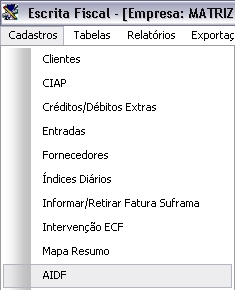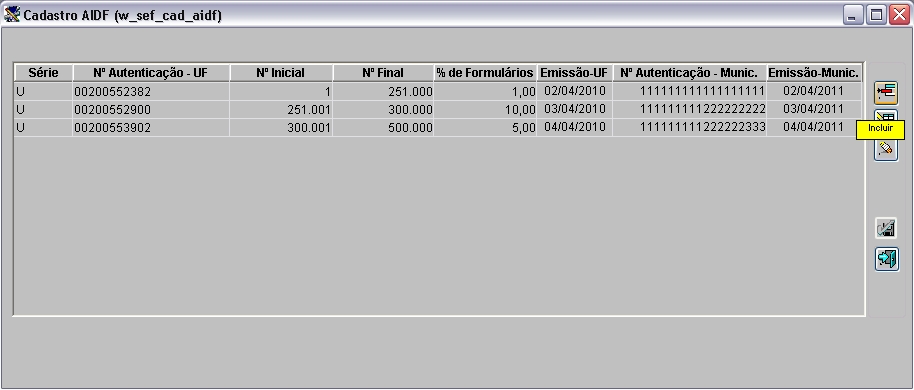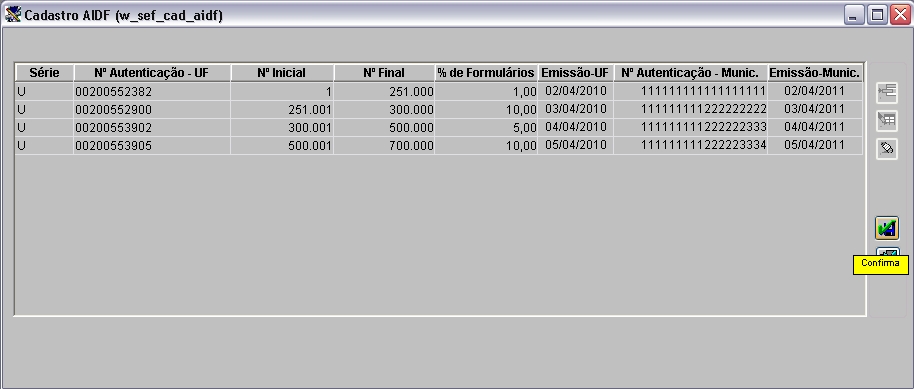Como Cadastrar AIDF
De Dealernet Wiki | Portal de Solução, Notas Técnicas, Versões e Treinamentos da Ação Informática
(Diferença entre revisões)
| Linha 13: | Linha 13: | ||
<p align="justify">'''3.''' Preencha os campos: '''Série''', '''Nº Autenticação - UF''', '''Nº Inicial''', '''Nº Final''', '''% de Formulários''', '''Emissão-UF''', '''Nº Autenticação - Munic.''' e '''Emissão-Munic'''. Clique no botão '''Confirma''';</p> | <p align="justify">'''3.''' Preencha os campos: '''Série''', '''Nº Autenticação - UF''', '''Nº Inicial''', '''Nº Final''', '''% de Formulários''', '''Emissão-UF''', '''Nº Autenticação - Munic.''' e '''Emissão-Munic'''. Clique no botão '''Confirma''';</p> | ||
| - | + | '''Notas:''' | |
| + | * A coluna ''Nº Inicial'' é preenchida automaticamente ao clicar no botão ''Incluir''. | ||
| - | + | * As informações cadastradas na AIDF serão visualizadas ao imprimir as NF de saÃda e entrada. | |
[[Arquivo:Notafiscalformulario3.jpg]] | [[Arquivo:Notafiscalformulario3.jpg]] | ||
Edição atual tal como 15h45min de 15 de dezembro de 2010
MÃDULO ESCRITA FISCAL
O Cadastro da AIDF - (Autorização de Impressão de Documentos Fiscais) serve para cadastrar o número da autorização com a respectiva numeração inicial e final dos formulários. Cada número de autenticação tem certa quantidade de formulários que irão ser associados a cada nota fiscal, no Cadastro Nota Fiscal X Formulário.
1. No menu principal clique Cadastros e AIDF;
2. Na janela Cadastro AIDF clique no botão Incluir;
3. Preencha os campos: Série, Nº Autenticação - UF, Nº Inicial, Nº Final, % de Formulários, Emissão-UF, Nº Autenticação - Munic. e Emissão-Munic. Clique no botão Confirma;
Notas:
- A coluna Nº Inicial é preenchida automaticamente ao clicar no botão Incluir.
- As informações cadastradas na AIDF serão visualizadas ao imprimir as NF de saÃda e entrada.
4. AIDF cadastrado, clique em OK.